OKI MB451dn Инструкция по эксплуатации онлайн
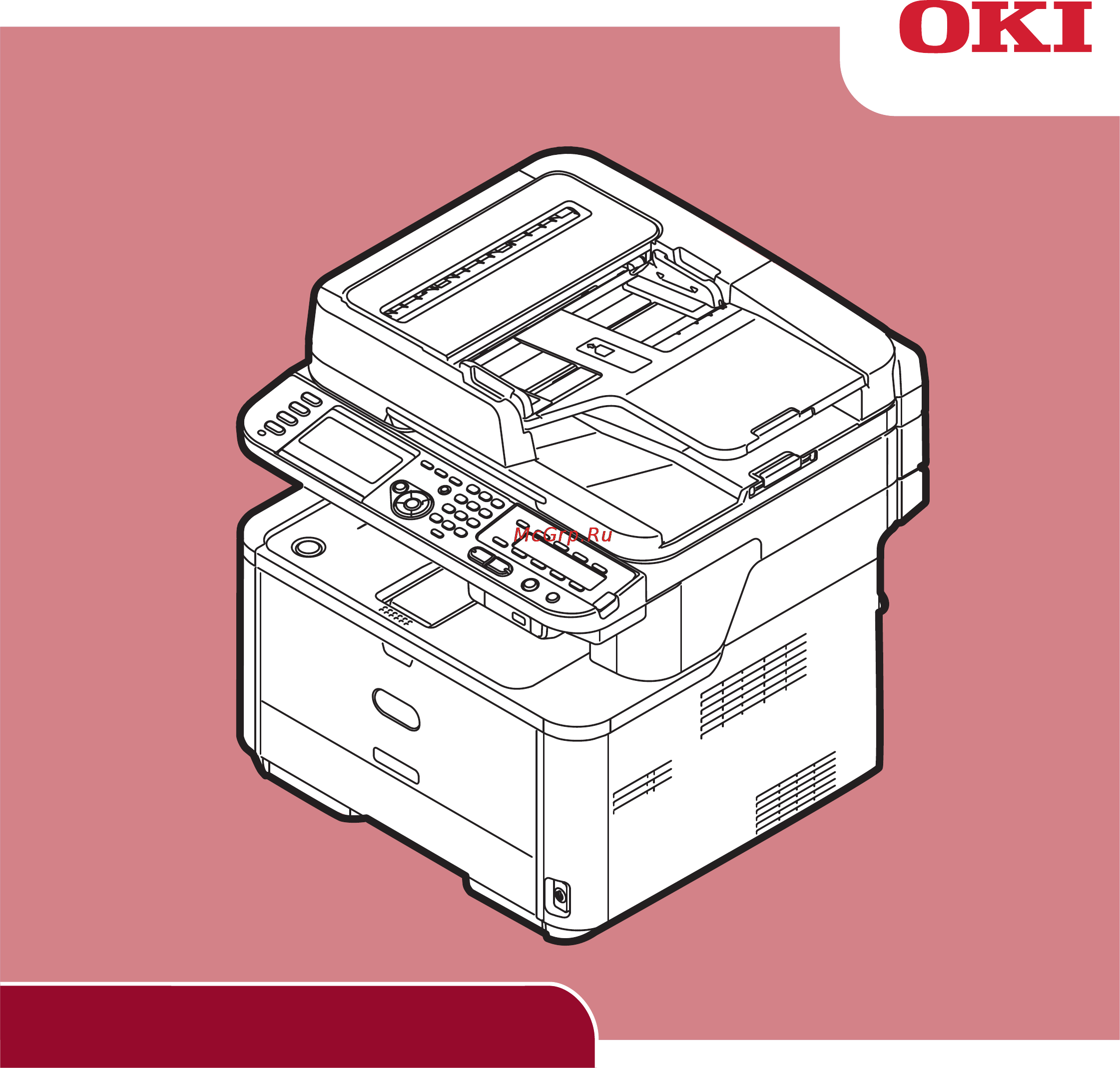
Краткое руководство
Это руководство предназначено для следующих моделей:
MB441, MB451, MB451w, MB461, MB471, MB471w, MB491
ES4161 MFP, ES4191 MFP
Содержание
- Краткое руководство 1
- Это руководство предназначено для следующих моделей 1
- Введение 2
- Импортер в ес или официальный представитель 3
- Информация по охране окружающей среды 3
- Первая помощь при чрезвычайных ситуациях 3
- Производитель 3
- Безопасность 4
- Внимание 4
- Меры предосторожности для безопасности 4
- Общие меры предосторожности 4
- Предупреждение 4
- Внимание 5
- Предупреждение 5
- Копирование 24 6
- Настройка устройства 11 6
- Содержание 6
- Mb471w mb491 es4191 mfp 26 7
- Исходная настройка для отправки факсов 7 7
- Отправка факса 0 7
- Отправка факса только для mb451 mb451w mb471 7
- Отправка факсов с компьютера для windows 4 7
- Получение факса 42 7
- Процедура отправки факса 40 7
- Процедура отправки факсов с компьютера 53 7
- Установка драйвера факса 44 7
- Шаг 1 установка кода страны 27 7
- Шаг 2 подключение телефонной линии 28 7
- Шаг 3 конфигурация базовых параметров 32 7
- Запуск задания печати 31 8
- Исходная настройка для функции сканирования в электронную почту 54 8
- Исходная настройка для функции сканирования на локальный пк 84 8
- Исходная настройка для функции сканирования на сетевой пк 65 8
- Печать 110 8
- Печать с компьютера 110 8
- Процедура сканирования в электронную почту 63 8
- Процедура сканирования на локальный пк 05 8
- Процедура сканирования на сетевой пк 82 8
- Сканирование 54 8
- Сканирование в электронную почту 4 8
- Сканирование на локальный пк 4 8
- Сканирование на сетевой пк 5 8
- Указатель 135 8
- Установка драйвера принтера 10 8
- Внимание 9
- Обозначения используемые в данном документе 9
- Сведения об этом руководстве 9
- Условные обозначения используемые в данном документе 9
- Используемые нотации 10
- Названия компонентов 11
- Настройка устройства 11
- Устройство 11
- Название 12
- Настройка устройства 12
- В следующей таблице представлены названия компонентов панели оператора 13
- Название 13
- Настройка устройства 13
- Панель оператора 13
- Внимание 14
- Пространство для установки 14
- Требования к установке 14
- Условия установки 14
- Установка устройства 14
- Беспроводная лвс только mb451w mb471w 15
- Меры предосторожности при работе с беспроводной лвс 15
- Терминология 15
- Извлеките устройство из коробки и удалите с него амортизационные материалы и полиэтиленовую обертку 16
- Поднимите устройство и поместите его в место установки 16
- Распаковка и установка устройства 16
- Снимите защитную ленту 2 сверху и по бокам устройства чтобы извлечь амортизационные материалы 3 16
- Снимите защитную ленту 4 и откройте мц лоток 16
- Снимите защитную ленту 5 и извлеките бумагу 16
- Вновь установите барабан переноса изображений в устройство опустите его в устройство на предусмотренное для него место вставив штырьки 8 на концах барабана в соответствующие разъемы по бокам внутри устройства 9 18
- Доступные дополнения 18
- Закройте блок сканера 18
- Закройте верхнюю крышку 18
- Поверните рычаг в указанном ниже направлении 18
- В данном разделе описана процедура включения и выключения устройства 19
- Включение и выключение устройства 19
- Настройка устройства 19
- Система электроснабжения должна удовлетворять следующим условиям 19
- Условия для электроснабжения 19
- Включение устройства 20
- Включите питание удерживая нажатой кнопку питания в течение приблизительно секунды 20
- Вставьте кабель сети переменного тока в электрическую розетку 20
- Выключение устройства 20
- Настройка устройства 20
- Подключите кабель сети переменного тока к разъему питания переменного тока устройства 20
- Убедитесь что на стекле экспонирования или в устройстве апд отсутствуют документы и крышка устройства апд закрыта 20
- Удерживайте нажатым выключатель питания в течение приблизительно секунды 20
- Выдвиньте лоток 1 21
- Загрузка бумаги 21
- Сдвиньте направляющую бумаги 1 до значения ширины загружаемой бумаги 21
- Характеристики лотка 1 21
- Шаг 1 загрузка бумаги в лоток 1 21
- Шаг 2 настройка параметров для лотка 1 22
- Печать конфигурации 23
- Процедура печати 23
- Запуск задания копирования 24
- Копирование 24
- Копирование 25
- Нажмите 25
- Чтобы начать копирование 25
- В этой главе описана процедура исходной настройки включая установку кода страны подключение телефонной линии и конфигурацию базовых параметров а также базовые процедуры функции отправки факса и отправки факса с компьютера 26
- Данное устройство поддерживает следующие функции по работе с факсом 26
- Отправка факса только для mb451 mb451w mb471 mb471w mb491 es4191 mfp 26
- Функция описание 26
- Введите пароль администратора 27
- Включите питание удерживая нажатой кнопку питания в течение приблизительно секунды 27
- Исходная настройка для отправки факсов 27
- На панели оператора 27
- Нажмите для выбора нужного символа а затем нажмите 27
- Нажмите чтобы выбрать admin setup установки админ а затем нажмите 27
- Шаг 1 установка кода страны 27
- В окне сообщения подтверждения выберите да и нажмите 28
- До тех пор пока не будут введены все необходимые символы 28
- Нажмите и чтобы выбрать ввод а затем нажмите 28
- Нажмите или чтобы выбрать название страны а затем нажмите 28
- Нажмите чтобы выбрать код страны а затем нажмите 28
- Нажмите чтобы выбрать параметры факс а затем нажмите 28
- Нажмите чтобы выбрать установки факс а затем нажмите 28
- Повторяйте шаг 28
- Подключение линии общего пользования подключение только для факсов 28
- Убедитесь что устройство выключено 28
- Шаг 2 подключение телефонной линии 28
- Отправка факса только для mb451 mb451w mb471 mb471w mb491 es4191 mfp 29
- Отсоедините telephone connector cover 29
- Подключение линии общего пользования подключение для факсов и телефона 29
- Подключите внешний телефонный кабель к tel connection на устройстве 29
- Подключите один конец telephone cable к line connection на устройстве а другой к public line analog 29
- Телефон подключенный к устройству называется внешним телефоном 29
- Убедитесь что устройство выключено 29
- Line connectio 30
- Tel connectio 30
- Telephone cabl 30
- На устройстве 30
- Отправка факса только для mb451 mb451w mb471 mb471w mb491 es4191 mfp 30
- Подключение к ip телефону 30
- Подключение к среде adsl 30
- Подключите 30
- Подключите telephone cable соединенный с adsl модемом к line connection на устройстве 30
- Подключите внешний телефонный кабель к 30
- Подключите внешний телефонный кабель к tel connection на устройстве 30
- Прежде всего убедитесь что устройство выключено если устройство включено нажмите и удерживайте нажатой кнопку питания в течение приблизительно секунды чтобы отключить питание 30
- Снимите заглушку телефонного разъема 30
- Соединенный с ip телефоном к 30
- Line connectio 31
- Telephone cabl 31
- Подключение cs тюнера или ресивера цифрового телевидения 31
- Подключение линии атс домашнего или рабочего телефона 31
- Подключение в качестве внутреннего телефона 32
- Шаг 3 1 настройки для разных типов набора номера 32
- Шаг 3 конфигурация базовых параметров 32
- Шаг 3 2 настройка даты времени 33
- Шаг 3 3 настройка сведений об отправителе 35
- Шаг 3 4 подключение атс 36
- Шаг 3 5 параметры для super g3 37
- Шаг 3 6 установка режима получения 38
- На панели оператора 40
- Отправка факса 40
- Поместите документ на апд или на стекло экспонирования как показано ниже 40
- Процедура отправки факса 40
- Введите номер факса получателя состоящий не более чем из 40 знаков при помощи панели десятичной клавиатуры на панели оператора 41
- Нажмите 41
- Нажмите чтобы выбрать прямой ввод а затем нажмите 41
- Отправка факса только для mb451 mb451w mb471 mb471w mb491 es4191 mfp 41
- Убедитесь что выбран fax факс и нажмите 41
- Убедитесь что выбрано enter ввод и нажмите 41
- Убедитесь что на экране запуска выбрано add destination добавить получателя и нажмите 41
- Чтобы начать передачу 41
- Чтобы появился экран отправки факса 41
- А затем дважды нажать кнопку на экране дисплея отобразится информация после завершения приема индикатор продолжает гореть пока данные сохраняются в памяти 42
- В этом разделе описано поведение устройства при получении и печати факсов когда установлен режим получения факс готов 42
- Отправка факса только для mb451 mb451w mb471 mb471w mb491 es4191 mfp 42
- По умолчанию для устройства установлен режим факс готов чтобы получение факсов осуществлялось автоматически 42
- Поведение во время приема 42
- Получение факса 42
- Аппарат автоматически печатает принятые факсимильные сообщения по умолчанию настроено использование лотка 1 43
- Отправка факса только для mb451 mb451w mb471 mb471w mb491 es4191 mfp 43
- Печать принятых факсимильных сообщений 43
- Методы подключения 44
- Обзор 44
- Отправка факсов с компьютера для windows 44
- При сетевом подключении 44
- Системные требования 44
- Установка драйвера факса 44
- Шаг 1 настройка параметров сети для устройства 44
- Включите питание удерживая нажатой кнопку питания в течение приблизительно секунды 45
- Вставьте другой конец кабеля ethernet в концентратор 45
- Вставьте один конец кабеля ethernet в разъем сетевого интерфейса на задней стороне устройства 45
- Выключите питание удерживая нажатым выключатель питания в течение приблизительно секунды выключите компьютер 45
- Отправка факса только для mb451 mb451w mb471 mb471w mb491 es4191 mfp 45
- Подготовьте кабель ethernet и концентратор 45
- Подключение с помощью проводной лвс 45
- При подключении по usb 50
- Процедура отправки факсов с компьютера 53
- Исходная настройка для функции сканирования в электронную почту 54
- Сканирование 54
- Сканирование в электронную почту 54
- Шаг 1 настройка параметров сети для устройства 54
- Вставьте другой конец кабеля ethernet в концентратор 55
- Вставьте один конец кабеля ethernet в разъем сетевого интерфейса на задней стороне устройства 55
- Выключите питание удерживая нажатым выключатель питания в течение приблизительно секунды 55
- Подготовьте кабель ethernet и концентратор 55
- Подключение с помощью проводной лвс 55
- Сканирование 55
- Подключение с помощью беспроводной лвс только mb451w mb471w 56
- Настройка ip адреса 57
- Accounts 59
- Значение пользователя 59
- Нажмите пуск и выберите windows live mail 59
- Сканирование 59
- Форма данных установки 59
- Чтобы выполнить настройку электронной почты для устройства выполните следующие действия 59
- Шаг 2 1 проверка параметров электронной почты компьютера 59
- Шаг 2 1 проверка параметров электронной почты компьютера стр 59 59
- Шаг 2 2 настройка адреса электронной почты для устройства стр 60 59
- Шаг 2 3 настройка параметров электронной почты на устройстве стр 61 проверьте значения всех элементов в форме данных установки в соответствии с описанной выше процедурой 59
- Шаг 2 настройка электронной почты для устройства 59
- Элемент краткое введение пример 59
- Выберите учетную запись почты и нажмите свойтва properties 60
- На вкладке general general введите имя name и e mail address e mail address в строке b 9 и b 10 формы данных установки 60
- Нажмите параметры 60
- Перейдите на вкладку servers servers и запишите параметры из соответствующих столбцов формы данных установки 60
- Просмотрите данные для входа в диалоговом окне outgoing mail server outgoing mail server 60
- Шаг 2 2 настройка адреса электронной почты для устройства 60
- Шаг 2 3 настройка параметров электронной почты на устройстве 61
- Процедура сканирования в электронную почту 63
- Исходная настройка для функции сканирования на сетевой пк 65
- Подготовьте кабель ethernet и концентратор 65
- Подключение с помощью проводной лвс 65
- Сканирование на сетевой пк 65
- Шаг 1 настройка параметров сети для устройства 65
- Подключение с помощью беспроводной лвс только mb451w mb471w 66
- Если в шаге 7 выбрано да yes на экране отобразится запуск нажатие кнопки running pushbutton method 67
- На панели оператора 67
- Нажмите чтобы выбрать wps pbc и нажмите 67
- Нажмите чтобы выбрать автонастройка wps set automatically wps а затем нажмите кнопку 67
- Нажмите чтобы выбрать да yes а затем нажмите 67
- Нажмите чтобы выбрать параметры беспроводной сети wireless setting а затем нажмите кнопку 67
- Настройка ip адреса 67
- Сканирование 67
- Значение пользователя 70
- Сканирование 70
- Форма данных установки 70
- Чтобы настроить компьютер и устройство для сканирования на сетевой пк выполните следующие действия 70
- Шаг 2 1 проверка имени компьютера стр 71 70
- Шаг 2 2 определение имен элементов необходимых для сканирования на сетевой пк стр 72 70
- Шаг 2 3 конфигурирование компьютера для сканирования на сетевой пк стр 72 70
- Шаг 2 4 создание профиля для сканирования на сетевой пк стр 80 проверьте значения всех элементов в форме данных установки в соответствии с описанной выше процедурой 70
- Шаг 2 настройка компьютера и устройства для сканирования на сетевой пк 70
- Элемент краткое введение пример 70
- Шаг 2 1 проверка имени компьютера 71
- Введите информацию в строку c 2 в текстовое окно 72
- Выберите add or remove user accounts 72
- Выберите create a new account 72
- Выберите create a password 72
- Для windows 7 windows server 2008 r2 windows 2008 и windows vista 72
- Панель управления 72
- Убедитесь что выбран standard user и нажмите create account 72
- Шаг 2 2 определение имен элементов необходимых для сканирования на сетевой пк 72
- Шаг 2 3 конфигурирование компьютера для сканирования на сетевой пк 72
- Щелкните иконку учетной записи пользователя созданную в шаге 5 72
- Шаг 2 4 создание профиля для сканирования на сетевой пк 80
- Процедура сканирования на сетевой пк 82
- Сканирование 83
- Для windows 84
- Исходная настройка для функции сканирования на локальный пк 84
- Методы подключения 84
- Обзор 84
- Системные требования 84
- Сканирование на локальный пк 84
- Выключите питание удерживая нажатым выключатель питания в течение приблизительно секунды 85
- Если в сети нет сервера dhcp или сервера bootp необходимо вручную настроить ip адрес на компьютере или устройстве 85
- Если сетевой администратор или поставщик интернет услуг назначил уникальный ip адрес для компьютера и данного устройства настройте ip адрес вручную 85
- Подготовьте кабель ethernet и концентратор 85
- Подключение с помощью проводной лвс 85
- Подключите устройство к сети с помощью кабеля ethernet или беспроводного подключения лвс только mb451w mb471w и настройте ip адрес устройства и другую информацию о сети с помощью панели управления ip адрес может быть установлен вручную или автоматически 85
- При сетевом подключении 85
- Сканирование 85
- Чтобы настроить функцию сканирования на локальный пк при подключении по сети выполните следующие действия 85
- Шаг 1 настройка параметров сети для устройства 85
- Шаг 1 настройка параметров сети для устройства стр 85 85
- Шаг 2 установка драйвера и программного обеспечения стр 89 85
- Введите пароль администратора 87
- Выбранный символ вводится в виде в текстовом поле 87
- Если в шаге 7 выбрано да yes на экране отобразится запуск нажатие кнопки running pushbutton method 87
- На панели оператора 87
- Нажмите для выбора нужного символа а затем нажмите 87
- Нажмите чтобы выбрать wps pbc и нажмите 87
- Нажмите чтобы выбрать да yes а затем нажмите 87
- Нажмите чтобы выбрать простая установка easy setup а затем нажмите 87
- Настройка ip адреса 87
- Сканирование 87
- При подключении по usb 91
- Выключите питание удерживая нажатым выключатель питания в течение приблизительно секунды 93
- Если в сети нет сервера dhcp или сервера bootp необходимо вручную настроить ip адрес на компьютере или устройстве 93
- Если сетевой администратор или поставщик интернет услуг назначил уникальный ip адрес для компьютера и данного устройства настройте ip адрес вручную 93
- Подготовьте кабель ethernet и концентратор 93
- Подключение с помощью проводной лвс 93
- Подключите устройство к сети с помощью кабеля ethernet или беспроводного подключения лвс только mb451w mb471w и настройте ip адрес устройства и другую информацию о сети с помощью панели управления ip адрес может быть установлен вручную или автоматически 93
- При соединении wsd сканирования 93
- Сканирование 93
- Чтобы настроить функцию сканирования на локальный пк при соединении wsd сканирования выполните следующие действия 93
- Шаг 1 настройка параметров сети для устройства 93
- Шаг 1 настройка параметров сети для устройства стр 93 93
- Шаг 2 установка устройства на компьютер стр 97 93
- Введите пароль администратора 95
- Выбранный символ вводится в виде в текстовом поле 95
- Если в шаге 7 выбрано да yes на экране отобразится запуск нажатие кнопки running pushbutton method 95
- На панели оператора 95
- Нажмите для выбора нужного символа а затем нажмите 95
- Нажмите чтобы выбрать wps pbc и нажмите 95
- Нажмите чтобы выбрать да yes а затем нажмите 95
- Нажмите чтобы выбрать простая установка easy setup а затем нажмите 95
- Настройка ip адреса 95
- Сканирование 95
- Для ос mac x 98
- Обзор 98
- Выключите питание удерживая нажатым выключатель питания в течение приблизительно секунды 99
- Выполните процедуру для соответствующего метода подключения 99
- Если в сети нет сервера dhcp или сервера bootp необходимо вручную настроить ip адрес на компьютере или устройстве 99
- Если сетевой администратор или поставщик интернет услуг назначил уникальный ip адрес для компьютера и данного устройства настройте ip адрес вручную 99
- Подготовьте кабель ethernet и концентратор 99
- Подключение с помощью проводной лвс 99
- Подключите устройство к сети с помощью кабеля ethernet или беспроводного подключения лвс только mb451w mb471w и настройте ip адрес устройства и другую информацию о сети с помощью панели управления ip адрес может быть установлен вручную или автоматически 99
- При подключении по usb стр 103 99
- При сетевом подключении 99
- При сетевом подключении стр 99 99
- Сканирование 99
- Шаг 1 подключение устройства к компьютеру 99
- Введите пароль администратора 101
- Выбранный символ вводится в виде в текстовом поле 101
- Если в шаге 7 выбрано да yes на экране отобразится запуск нажатие кнопки running pushbutton method 101
- На панели оператора 101
- Нажмите для выбора нужного символа а затем нажмите 101
- Нажмите чтобы выбрать wps pbc и нажмите 101
- Нажмите чтобы выбрать да yes а затем нажмите 101
- Нажмите чтобы выбрать простая установка easy setup а затем нажмите 101
- Настройка ip адреса 101
- Сканирование 101
- Шаг 2 установка драйвера сканера 103
- Шаг 3 регистрация компьютера с помощью инструмента настройки сетевого сканера 104
- При сетевом подключении 105
- Процедура сканирования на локальный пк 105
- При подключении по usb 107
- Для соединения wsd сканирования только в windows 108
- Или 108
- На панели оператора 108
- Нажмите 108
- Нажмите для выбора места отправки отсканированного документа а затем нажмите 108
- Поместите документ на апд или на стекло экспонирования как показано ниже 108
- Или 109
- Нажмите 109
- Нажмите для выбора события для целевого компьютера а затем нажмите 109
- Нажмите чтобы выбрать from wsd scan а затем нажмите 109
- Нажмите чтобы выбрать local pc local pc а затем нажмите 109
- Сканирование 109
- Убедитесь что выбрано скан на подключенный пк и нажмите 109
- Для windows 110
- Обзор 110
- Печать 110
- Печать с компьютера 110
- Установка драйвера принтера 110
- Выключите питание удерживая нажатым выключатель питания в течение приблизительно секунды выключите компьютер 111
- Печать 111
- Подготовьте кабель ethernet и концентратор 111
- Подключение с помощью проводной лвс 111
- Подключите устройство к сети с помощью кабеля ethernet или беспроводного подключения лвс только mb451w mb471w и настройте ip адрес устройства и другую информацию о сети с помощью панели управления ip адрес может быть установлен вручную или автоматически если в сети нет сервера dhcp или сервера bootp необходимо вручную настроить ip адрес на компьютере или устройстве если сетевой администратор или поставщик интернет услуг назначил уникальный ip адрес для компьютера и данного устройства настройте ip адрес вручную 111
- При сетевом подключении 111
- Чтобы установить драйвер принтера на компьютер по сети выполните следующие действия 111
- Шаг 1 настройка параметров сети для устройства 111
- Шаг 1 настройка параметров сети для устройства стр 111 111
- Шаг 2 установка драйвера принтера стр 115 111
- Введите пароль администратора 113
- Выбранный символ вводится в виде в текстовом поле 113
- Если в шаге 7 выбрано да yes на экране отобразится запуск нажатие кнопки running pushbutton method 113
- На панели оператора 113
- Нажмите для выбора нужного символа а затем нажмите 113
- Нажмите чтобы выбрать wps pbc и нажмите 113
- Нажмите чтобы выбрать да yes а затем нажмите 113
- Нажмите чтобы выбрать простая установка easy setup а затем нажмите 113
- Настройка ip адреса 113
- Печать 113
- При подключении по usb 117
- В следующей процедуре в качестве сетевого протокола используется bonjour 119
- Для ос mac x 119
- Если в сети нет сервера dhcp или сервера bootp необходимо вручную настроить ip адрес на компьютере или устройстве 119
- Если сетевой администратор или поставщик интернет услуг назначил уникальный ip адрес для компьютера и данного устройства настройте ip адрес вручную 119
- Методы подключения 119
- Можно выбрать один из следующих методов подключения 119
- Можно установить следующие типы драйверов 119
- Обзор 119
- Печать 119
- Подключите устройство к сети с помощью кабеля ethernet или беспроводного подключения лвс только mb451w mb471w и настройте ip адрес устройства и другую информацию о сети с помощью панели управления ip адрес может быть установлен вручную или автоматически 119
- При подключении по usb стр 127 119
- При сетевом подключении 119
- При сетевом подключении стр 119 119
- Системные требования 119
- Тип описание 119
- Типы драйверов принтера 119
- Устройство поддерживает ос mac os x версии с 10 по 10 119
- Чтобы установить драйвер принтера на компьютер по сети выполните следующие действия 119
- Шаг 1 настройка параметров сети для устройства 119
- Шаг 1 настройка параметров сети для устройства стр 119 119
- Шаг 2 отключение режима сна в устройстве стр 123 119
- Шаг 3 установка драйвера принтера стр 124 119
- Если в шаге 7 выбрано да yes на экране отобразится запуск нажатие кнопки running pushbutton method 121
- На панели оператора 121
- Нажмите чтобы выбрать wps pbc и нажмите 121
- Нажмите чтобы выбрать автонастройка wps set automatically wps а затем нажмите кнопку 121
- Нажмите чтобы выбрать да yes а затем нажмите 121
- Нажмите чтобы выбрать параметры беспроводной сети wireless setting а затем нажмите кнопку 121
- Нажмите чтобы выбрать установки сети network setup а затем нажмите кнопку 121
- Настройка ip адреса 121
- Печать 121
- При подключении по usb 127
- В меню файл приложения выберите печать 131
- В приложении откройте файл который необходимо распечатать 131
- Выберите драйвер pcl или pcl xps 131
- Выберите лоток в меню источник source 131
- Выберите плотность бумаги в меню weight weight 131
- Для драйвера принтера windows pcl pcl xps 131
- Запуск задания печати 131
- На вкладке настройка setup выберите размер бумаги в меню размер size 131
- Нажмите preferences preferences 131
- Нажмите ок 131
- Нажмите печать 131
- Для драйвера принтера windows ps 132
- Для драйвера принтера ос mac x pcl 133
- Для драйвера принтера ос mac x ps 133
- В меню панели выберите настройка 134
- Выберите лоток в меню источник бумаги paper source 134
- Выберите тип бумаги в меню weight weight 134
- Нажмите печать 134
- Печать 134
- Cyrillic 135
- Указатель 135
Похожие устройства
- OKI MB451dnw Инструкция по эксплуатации
- Philips SA3MXX04K/97 Инструкция по эксплуатации
- Эван BUZ-750/200.90 R Инструкция по эксплуатации
- OKI MB461dn Инструкция по эксплуатации
- Philips SA4ARA04KF/97 Инструкция по эксплуатации
- Эван BUZ-750/200.91 R Инструкция по эксплуатации
- Эван BUZ-750/200.92 R Инструкция по эксплуатации
- OKI MB471dn Инструкция по эксплуатации
- Texet T-199 4Gb Red Инструкция по эксплуатации
- Эван BU-1000.8 R Инструкция по эксплуатации
- OKI MB471dnw Инструкция по эксплуатации
- OKI MB491dn Инструкция по эксплуатации
- Эван BUZ-1000/200.90 R Инструкция по эксплуатации
- Эван BUZ-1000/200.91 R Инструкция по эксплуатации
- OKI MB760 Инструкция по эксплуатации
- Hyundai H-1445 Black Инструкция по эксплуатации
- Fondital WHPF BA Инструкция по эксплуатации
- OKI MB770 Инструкция по эксплуатации
- Fondital WHPF BS Инструкция по эксплуатации
- Samsung MX-E630 Инструкция по эксплуатации
